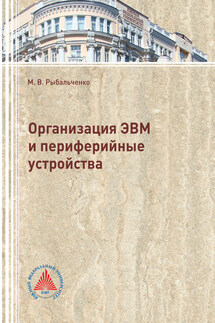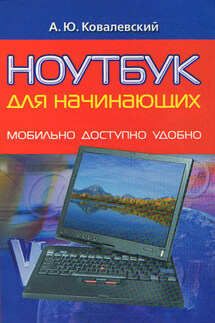Домашний компьютер - страница 30
Рис. 3.6
Для ввода простого текста, созданного в предыдущем упражнении, нет смысла пользоваться мощным текстовым процессором Word – вам вполне хватит возможностей программы Блокнот (Notepad). Не забывайте, что вы работаете с одним из лучших офисных приложений. Попробуйте немного приукрасить текст.
1. Для короткого письма шрифт в 10 пунктов кажется слишком мелким. Поэтому выберите команду Правка > Выделить все (Edit > Select All), чтобы выделить весь текст.
2. Выполните команду Формат > Шрифт (Format > Font) (рис. 3.7).
Рис. 3.7
3. В списке Размер (Size) открывшегося окна диалога выберите число 14 и щелкните на кнопке ОК.
4. Щелкните левее первой строки текста. Окажется выделенной вся строка.
5. Щелчком на кнопке Полужирный (Bold) панели инструментов Форматирование (Formatting) назначьте этой строке полужирное начертание.
Примечание
Если какая-то кнопка панели инструментов не помешается на экране, для доступа к ней гцелкните на маленьком треугольнике на правом краю панели и найдите кнопку в раскрывшейся палитре инструментов.
6. Щелчком на кнопке По центру (Center) панели инструментов отцентрируйте первую строку документа.
7. Тройным щелчком в тексте второго абзаца выделите весь этот абзац. Затем щелкните на кнопке По ширине (Justify) панели инструментов Форматирование (Formatting), чтобы растянуть этот абзац на всю ширину страницы, как показано на рисунке 3.7.
Примечание
Чтобы узнать название кнопки панели инструментов, переместите на нее указатель мыши и задержите его на несколько секунд. Появится экранная подсказка с названием кнопки.
Windows имеет прекрасную возможность вставки объектов, созданных одними программами, в документы других программ. В приложениях Office эта технология используется в полной мере. Вы можете строить документы, одновременно содержащие таблицы Word, листы Excel, графики, рисунки и любые другие объекты, создаваемые модулями Office или другими приложениями Windows.
Кроме шести основных программ комплект Microsoft Office содержит несколько дополнительных модулей, которые обеспечивают рисование фигур, создание диаграмм и графиков, построение оргдиаграмм, размещение в документе рисунков, видеоклипов и звуков. Эти дополнительные возможности доступны во всех приложениях Office. Вы будете постепенно знакомиться с ними на протяжении всей книги. Не забывайте, что все они доступны в любом приложении Office. К примеру, методика создания оргдиаграмм описывается при изучении PowerPoint, но с помощью тех же приемов можно добавить оргдиаграмму в документ Word или в лист Excel.
Давайте воспользуемся графическими возможностями Microsoft Office и добавим в верхнюю часть созданного письма красочное название компании, отделенное от текста цветной линией.
1. Нажатием клавиш Ctrl+Home переместите курсор в начало документа.
2. Шесть раз нажмите клавишу Enter, чтобы освободить место для будущего названия.
3. Выберите команду Вставка > Рисунок > Объект WordArt (Insert > Picture > WordArt). Откроется окно диалога модуля WordArt, показанное на рисунке 3.8.
Рис. 3.8
4. Выберите один из 30 стандартных вариантов оформления заголовков (к примеру, четвертый в третьем ряду).
5. Щелкните на кнопке ОК.
6. В окне диалога Изменение текста WordArt (Edit WordArt Text) введите текст Геркулес и щелкните на кнопке ОК.
7. Перетащите появившуюся надпись, разместив ее над текстом письма. Щелкните в окне документа за пределами надписи, чтобы зафиксировать выполненные изменения.